
Gravar e transcrever áudio na aplicação Notas no Mac
Grave e transcreva áudio diretamente na nota e mantenha as gravações no corpo da nota com comentários, listas e documentos relacionados. Pode também editar a sua nota durante a gravação, para que lhe seja sempre possível anotar algo importante.
Nota: todas as funcionalidades da aplicação Notas descritas neste manual estão disponíveis ao usar as notas em iCloud. Algumas funcionalidades não estão disponíveis ao usar contas de outros fornecedores.
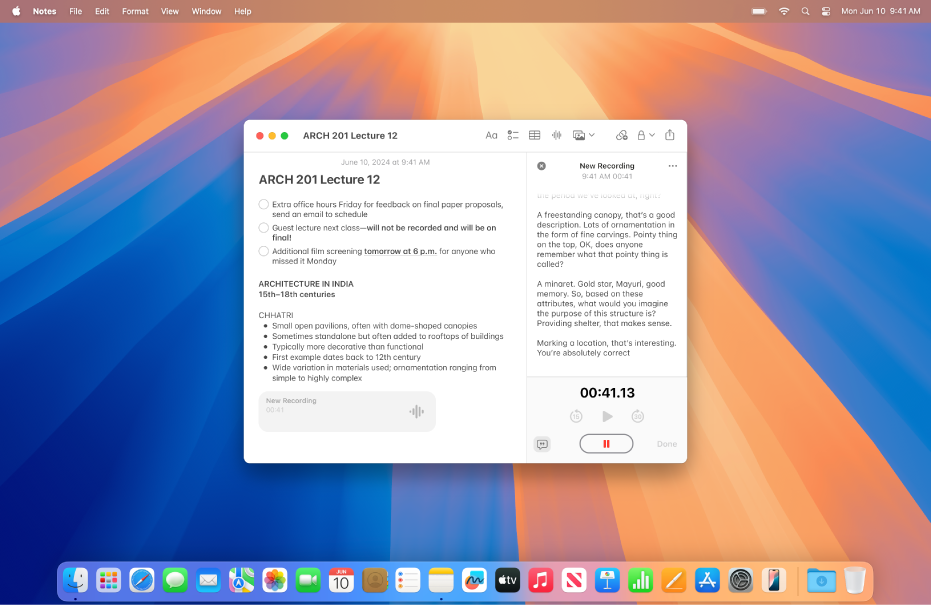
Gravar áudio
Pode gravar áudio, pausar e retomar a gravação, tudo dentro da nota.
Abra a aplicação Notas
 no Mac.
no Mac.Abra uma nota ou clique em
 para criar uma nova nota.
para criar uma nova nota.Clique em
 na barra de ferramentas.
na barra de ferramentas.Quando estiver tudo preparado para gravar, clique em
 na secção de detalhes de áudio.
na secção de detalhes de áudio.Proceda de qualquer uma das seguintes formas:
Pausar a gravação: clique em
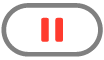 para pausar temporariamente a sua gravação.
para pausar temporariamente a sua gravação.Retomar a gravação: clique em
 para retomar a gravação.
para retomar a gravação.
Quando terminar a gravação, clique em
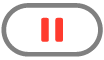 .
.Opcionalmente, clique no título a negrito e digite um nome para a sua gravação e, depois, prima Return.
Clique em “OK”.
As alterações são guardadas automaticamente à medida que trabalha.
Reproduzir uma gravação de áudio
Abra a aplicação Notas
 no Mac.
no Mac.Abra uma nota com uma gravação de áudio.
Clique em
 na gravação de áudio no corpo da nota.
na gravação de áudio no corpo da nota.Quando a gravação de áudio estiver a ser reproduzida, proceda de qualquer uma das seguintes formas:
Pausar e retomar: clique em
 para pausar. Clique em
para pausar. Clique em  para retomar a reprodução.
para retomar a reprodução.Retroceder ou avançar: clique em
 para retroceder ou em
para retroceder ou em  para avançar (em incrementos de 15 segundos).
para avançar (em incrementos de 15 segundos).
Efetuar alterações a uma gravação de áudio
Após realizar uma gravação, pode efetuar alterações, como adicionar ao final de uma gravação ou alterar o título.
Abra a aplicação Notas
 no Mac.
no Mac.Abra uma nota com a gravação de áudio que pretende alterar.
Faça duplo clique na gravação de áudio para abrir a secção de detalhes de áudio.
Efetue uma das ações a seguir descritas:
Adicionar a uma gravação: vá para o fim da gravação e, depois, prima
 .
.Alterar o título da gravação: clique em
 e, depois, clique em “Alterar nome”. Digite o novo nome e, depois, prima Return.
e, depois, clique em “Alterar nome”. Digite o novo nome e, depois, prima Return.
Depois de efetuar as alterações, clique em “OK”.
As alterações são guardadas automaticamente na nota.
Transcrever áudio
Pode pesquisar as transcrições de áudio em tempo real ou combinar com outros comentários, listas de controlo ou documentos.
Nota: a transcrição de áudio está disponível quando o idioma do dispositivo está definido para inglês (localizado para a Austrália, o Canadá, a Nova Zelândia, a África do Sul, o Reino Unido e os Estados Unidos) em computadores Mac com M1 ou posterior.
Abra a aplicação Notas
 no Mac.
no Mac.Abra uma nota com uma gravação de áudio.
Faça duplo clique na gravação de áudio para abrir a secção de detalhes de áudio e, depois, proceda de qualquer uma das seguintes formas:
Ver a transcrição: clique em
 .
.Pesquisar a transcrição: clique em
 e, depois, clique em “Procurar na transcrição”.
e, depois, clique em “Procurar na transcrição”.Copiar a transcrição: clique em
 e, depois, clique em “Copiar transcrição”. Para colar a transcrição na nota, clique no corpo da nota e, depois, prima Comando + V.
e, depois, clique em “Copiar transcrição”. Para colar a transcrição na nota, clique no corpo da nota e, depois, prima Comando + V.
Se tiver um Mac com M1 ou posterior, também pode usar Apple Intelligence para resumir uma gravação de áudio. Consulte Resumir uma gravação de áudio.
Guardar, partilhar ou apagar uma gravação de áudio
Guarde gravações de áudio na pasta Documentos ou partilhe‑as com outras pessoas.
Abra a aplicação Notas
 no Mac.
no Mac.Abra uma nota com uma gravação de áudio.
Faça duplo clique na gravação de áudio para abrir a secção de detalhes de áudio, clique em
 e, depois, proceda de qualquer uma das seguintes formas:
e, depois, proceda de qualquer uma das seguintes formas:Partilhar uma gravação de áudio: clique em “Partilhar áudio” e, depois, selecione uma opção.
Guardar uma gravação de áudio: clique em “Guardar anexo”, selecione o local onde pretende guardar a gravação, introduza o título (se ainda não o tiver feito) e, depois, clique em “Guardar”.
Apagar uma gravação de áudio: clique em “Apagar”.